Le caratteristiche principali di uTorrent
uTorrent è un client peer to peer freeware tra i più apprezzati, il quale spicca per la compatibilità con i contenuti BitTorrent e per il fatto di offrire un ampio insieme di funzionalità e caratteristiche, tra le quali vi sono:
- Uso efficiente della banda;
- Ridotta richiesta di risorse di sistema;
- Compatibilità con Windows 7;
- Sistema di cache del disco;
- Supporto del protocollo di tunneling Teredo/IPv6;
- Supporto di tabelle hash distribuite (DHT);
- Download scheduler;
- Supporto uTP (Micro Transport Protocol);
- Gestione feed RSS;
- Barra di ricerca integrata;
- Download selettivo dei file;
- Disponibilità di un'interfaccia web di gestione remota.
Installazione e configurazione iniziale
L'installazione ha il supporto delle lingua italiana e avviene rapidamente, potendo scegliere di aggiungere scorciatoie nella barra di avvio veloce e nel menù avvio, oltre alla consueta icona sul
desktop.
Figura 1. Installazione e configurazione iniziale uTorrent
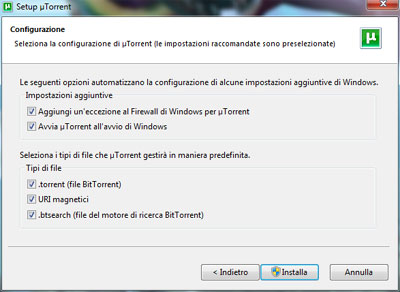
Vi è inoltre la possibilità di intervenire sulla configurazione del programma mediante la selezione di opzioni riguardanti un'eccezione per il firewall di Windows, l'esecuzione del programma all'avvio di sistema e alla selezione dei tipi di file da gestire. In modo predefinito, uTorrent propone di utilizzare direttamente i file con estensione "torrent", "magnet" e "btsearch", quest'ultimo relativo al motore di ricerca BitTorrent.
Alla prima esecuzione, un setup assistito permette di verificare le caratteristiche del proprio sistema e di individuare i parametri ottimali a livello di rete. Il pulsante "Inizia test" consente di avviare tale procedura e questo pannello di configurazione è successivamente richiamabile attraverso la voce "Setup automatizzato" del menù "Opzioni" o in via breve con la combinazione di tasti "Ctrl + G". Cliccando sull'elenco "Tua Velocità di Upload" è comunque possibile impostare la velocità in upload, tenendo presenti i parametri della propria connessione.
Figura 2. Setup automatico
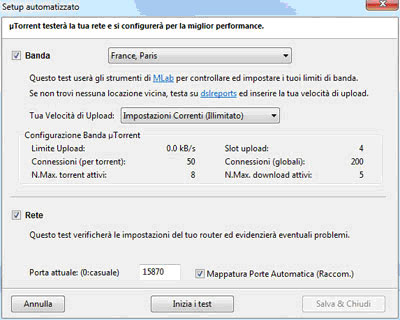
L'interfaccia grafica è stata congegnata per essere snella e rendere intuitiva l'interazione con l'utente, a partire dalla barra degli strumenti nella quale sono state inserite le icone associate alle operazioni principali. Si ha così la possibilità di aggiungere una sorgente torrent diretta o a partire da un URL e un feed RSS, di crearne una ex novo, di gestire il download dei contenuti e di aprire il pannello delle impostazioni.
Figura 3. Interfaccia utente
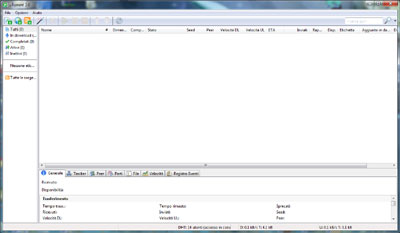
Sulla destra della barra degli strumenti trova posto un pratico campo di ricerca, potendo scegliere se eseguirla via BitTorrent o Google. La sezione centrale della finestra principale contiene l'elenco dei file condivisi e per ciascuno di essi vi sono vari riferimenti, quali nome, dimensione, velocità in download/upload e stato. La parte inferiore, mediante specifiche schede, include ulteriori riferimenti ai contenuti di tipo generale, a tracker/peer, a velocità/tempi e al registro eventi. Sotto di essa è collocata la barra di stato con informazioni su numero di utenti collegati e prestazioni in upload e download. In una colonna disposta nella parte sinistra dell'interfaccia vi è poi l'elenco delle categorie relativo al numero di file gestiti, a quelli in download, completati, attivi e inattivi. Non mancano infine nella parte superiore i menù "File", "Opzioni" e "Aiuto" per accedere alle restanti opzioni di gestione dei file torrent, di modifica del layout e di accesso alla documentazione in linea.
Impostare connessione e banda
Il passaggio successivo può essere quello di impostare connessione e banda manualmente, servendosi del pannello di controllo, che viene aperto dalla combinazione di tasti "Ctrl + P" o analogamente dalla voce "Impostazioni" del menù "Opzioni".
Figura 4. Sezione connessione del pannello impostazioni
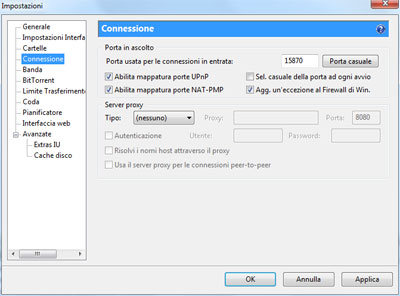
La sezione "Connessione" consente di impostare la porta in entrata, anche se inizialmente è consigliabile lasciare quella rilevata dalla precedente procedura automatica, verificando, se possibile, che nel firewall o router tale porta sia di tipo UDP e TCP. Nel caso sia attivo, è consigliabile lasciare abilitato anche il flag che aggiunge un'eccezione al firewall di Windows, evitando così di incontrare difficoltà di collegamento. Per limitare la velocità in upload, si può quindi entrare nella sezione "Banda" e modificare il parametro "Velocità massima di UL", inizialmente posto a "0", il quale sta a indicare un valore illimitato. Si può pertanto inserire un valore che sia attendibile rispetto alle specifiche del collegamento in uso, ad esempio tra il 70 e l'80% di quello rilevato dal setup automatizzato.
Figura 5. Sezione banda
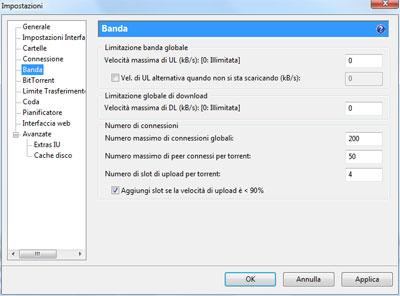
Il parametro "Vel. di UL alternativa quando non si sta scaricando" può risultare utile per aumentare la velocità in upload quando non si sta effettuando alcun download, evitando così di appesantire la linea dati. Analogamente all'upload, il flag "Velocità massima di DL" fa indicare la velocità massima in download e anche in questo caso il valore predefinito è "0" (cioè priva di limiti). Nella medesima sezione si può intervenire anche sulle connessioni, modificando eventualmente i valori massimi delle connessioni globali, di peer connessi e di slot di upload per torrent.
Altre opzioni di configurazione
uTorrent rende disponibili altre opzioni, anch'esse contenute nel pannello delle impostazioni, le quali possono contribuire a migliorare le prestazioni del proprio sistema. Buona parte di esse vengono inizialmente preconfigurate, ma può risultare utile ricordarle per tenerle in considerazione.
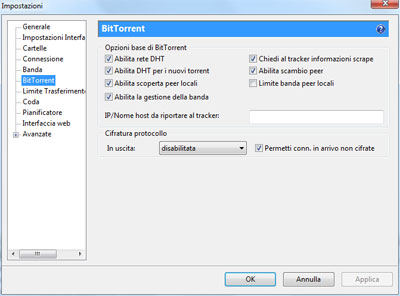
La sezione "BitTorrent" include dei parametri che sono inizialmente attivati ed è consigliabile lasciarli inalterati. Essi riguardano le tabelle hash distribuite (DHT), utili per cercare di rendere decentralizzata la rete BitTorrent, la ricerca di peer locali e la gestione della banda.
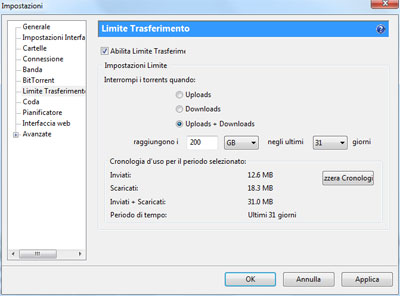
La sezione "Limite Trasferimento" è utile per fissare un limite massimo di trasferimento, abilitando l'omonima casella di controllo. Si riesce così a fissare un valore massimo, oltre il quale interrompere i torrent, espresso in GB in un intervallo di tempo che va da 1 a 31 giorni per quanto riguarda download, upload o la combinazione di entrambi. Per determinarlo si può eventualmente tenere presente la statistica d'uso inerente il periodo considerato.
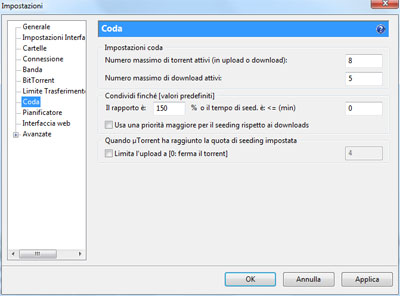
La sezione "Coda" consente di impostare il numero massimo di torrent, download e upload attivi per bilanciare ulteriormente la banda a disposizione. Un'ultima sezione da ricordare è "Cache disco", contenuta in "Avanzate", utile per ottimizzare gli accessi ai dati consultati con maggiore frequenza per ridurre la quantità di operazioni di scrittura e lettura sul disco fisso.

Anche questa gestione è impostata inizialmente in modo automatico, ma è comunque possibile modificare alcuni parametri per incidere, anche se in misura parziale, sulle prestazioni, ad esempio attivando la casella di controllo "Aumenta la dimensione della cache quando necessario".
Nel sito della casa madre è possibile consultare un'ampia documentazione, composta anche da pratici tutorial, rivolta sia agli utenti novelli che a quelli più esperti, potendo così affrontare i principali aspetti inerenti uTorrent. Se non dovesse bastare, un forum consente di approfondire la conoscenza di diverse tematiche, potendo anche proporre problemi relativi a velocità, connessione e bug. Vengono inoltre riportati gli annunci su nuove versioni del software e una sezione è dedicata a proposte e suggerimenti utili al suo miglioramento. Un canale IRC consente infine di confrontarsi in tempo reale con altri utenti, anche esperti, su argomenti specifici. Per ulteriori dettagli è disponibile la guida uTorrent di HTML.it.